Flutter ra đời đã giải quyết bài toán thường gặp trong mobile một cách hiệu quả. Nếu React Native chỉ đảm bảo Fast Development và code native thuần chỉ đảm bảo Native Performance thì Flutter làm được cả 2 điều trên.
Để chạy một ứng dụng Flutter trên máy Android, bạn cần thực hiện đầy đủ các bước sau:
Bước 1: Cài đặt Android Studio
Bạn cần cài đặt Android Studio trên máy tính của mình để sử dụng nó để chạy và debug ứng dụng Flutter (Tải Android Studio )
Bước 2: Cấu hình môi trường Flutter
Hãy chắc chắn rằng bạn đã cài đặt Flutter và đã cấu hình môi trường cho Flutter (Link hướng dẫn cấu hình và cài đặt môi trường cho Flutter )
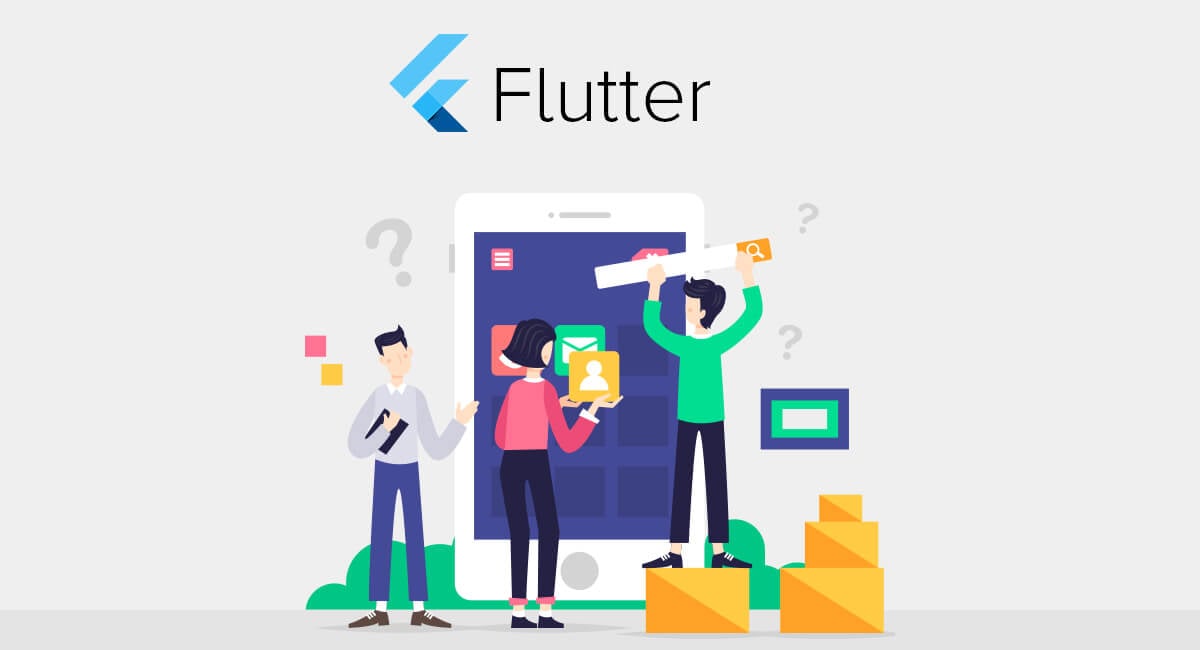
Bước 3: Kết nối máy Android
Kết nối máy Android của bạn với máy tính bằng cáp USB hoặc sử dụng mô-đun giả lập Android trên Android Studio.
Bước 4: Chạy ứng dụng
Mở Android Studio, mở project Flutter của bạn và chọn tùy chọn “Run” hoặc sử dụng tổ hợp phím “Shift + F10” để chạy ứng dụng trên máy Android kết nối.
Ngoài ra, còn một số lựa chọn khác để chạy ứng dụng Flutter trên máy Android bao gồm:
- Sử dụng terminal hoặc command prompt: Bạn có thể sử dụng terminal hoặc command prompt để chạy ứng dụng Flutter trên máy Android. Đầu tiên, hãy mở terminal hoặc command prompt và di chuyển đến thư mục chứa project Flutter của bạn. Sau đó, sử dụng lệnh “flutter run” để chạy ứng dụng.
- Sử dụng Flutter CLI: Bạn cũng có thể sử dụng Flutter CLI để chạy ứng dụng Flutter trên máy Android. Đầu tiên, hãy mở terminal hoặc command prompt và di chuyển đến thư mục chứa project Flutter của bạn. Sau đó, sử dụng lệnh “flutter run” để chạy ứng dụng.
Bên cạnh những lựa chọn trên, chúng ta cũng cần lưu ý một vài điều để chạy ứng dụng Flutter trên máy Android sao cho mượt mà nhất.
- Nếu bạn muốn chạy ứng dụng trên máy giả lập Android: Hãy tạo một máy giả lập trong Android Studio trước khi chạy ứng dụng.
- Nếu bạn muốn chạy ứng dụng trên máy thật: Bắt buộc phải kết nối máy Android với máy tính bằng cáp USB và chạy ứng dụng như mô tả trong phần trước.
- Trước khi chạy ứng dụng: máy Android phải đã được cấu hình để chạy ứng dụng. Bạn cần bật tùy chọn “Developer Mode” trên máy Android và cho phép “USB Debugging”.
- Nếu gặp bất kỳ vấn đề gì khi chạy ứng dụng Flutter trên máy Android, hãy tìm kiếm trên trang web hoặc hỏi trợ giúp từ cộng đồng Flutter //flutter.dev . Bạn cần chắc chắn rằng có rất nhiều tài liệu và câu hỏi đã được trả lời trước đó giúp bạn giải quyết vấn đề của mình.
Với bài viết vừa rồi, các bạn đã được hướng dẫn các bước cài đặt và chạy ứng dụng Flutter trên điện thoại / máy tính bảng sử dụng hệ điều hành Android. Trong bài tiếp theo, chúng ta hãy cùng tiếp tục học cách cài đặt và chạy app Flutter trên máy iOS (iPhone, iPad) nhé!
Bộ môn Công nghệ thông tin
Cao đẳng FPT Mạng cá cược bóng đá
Hà Nội







